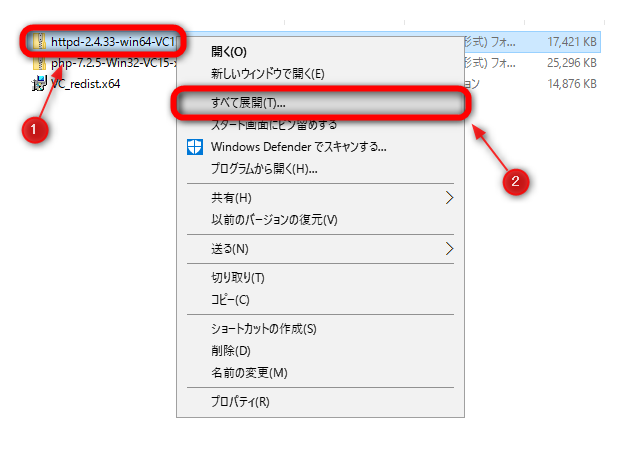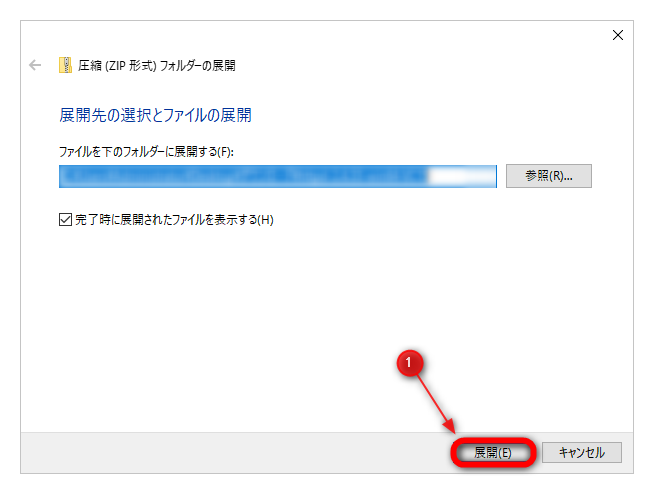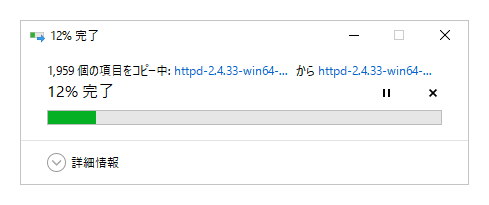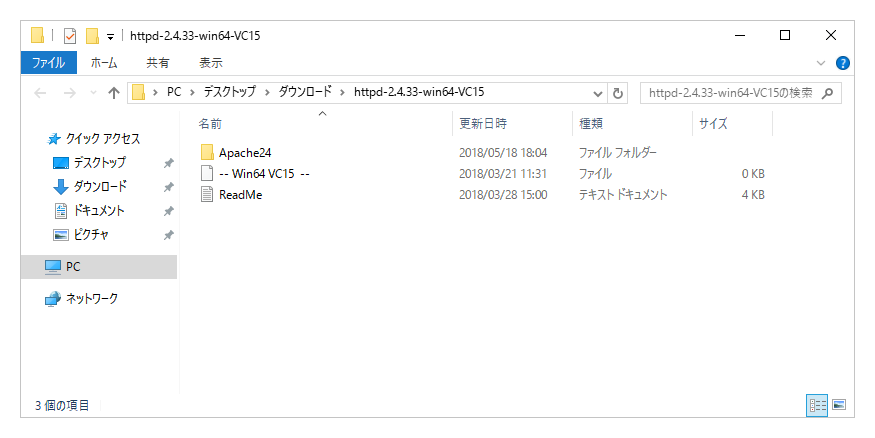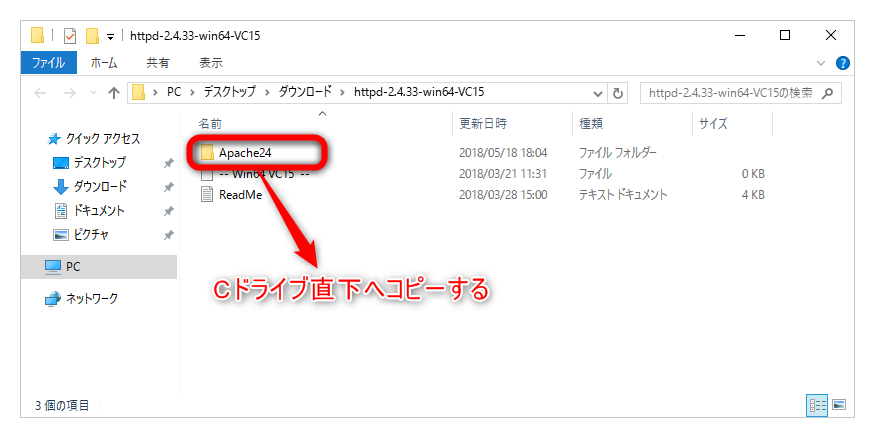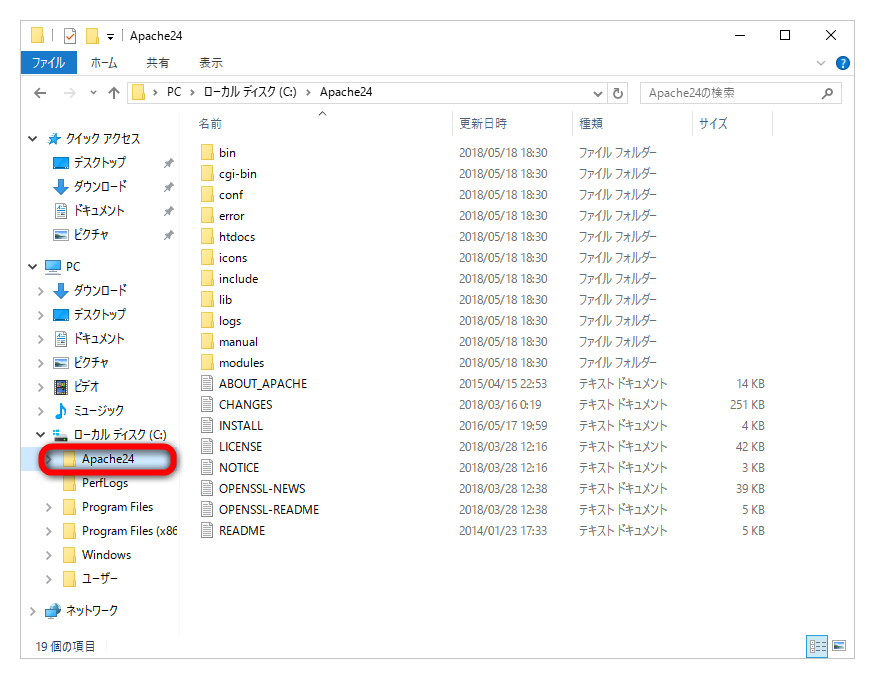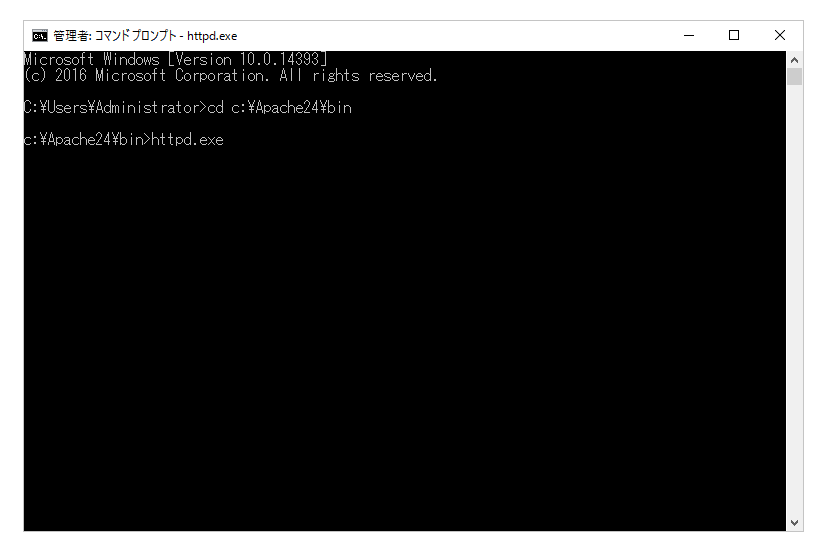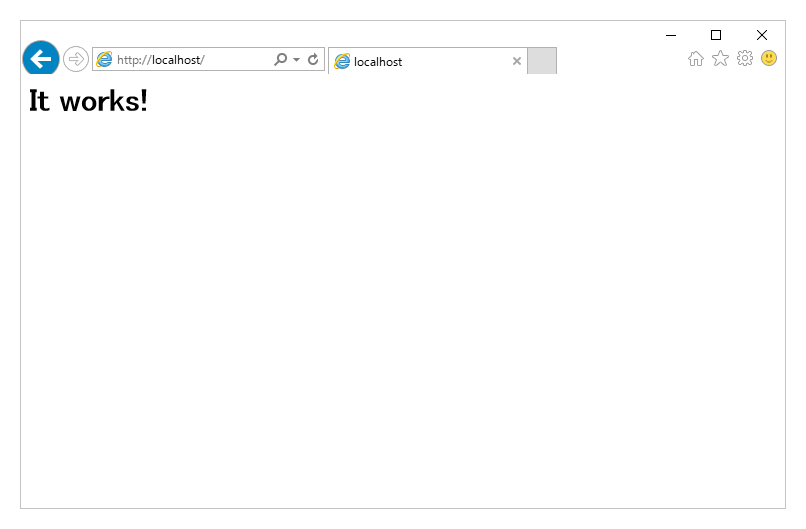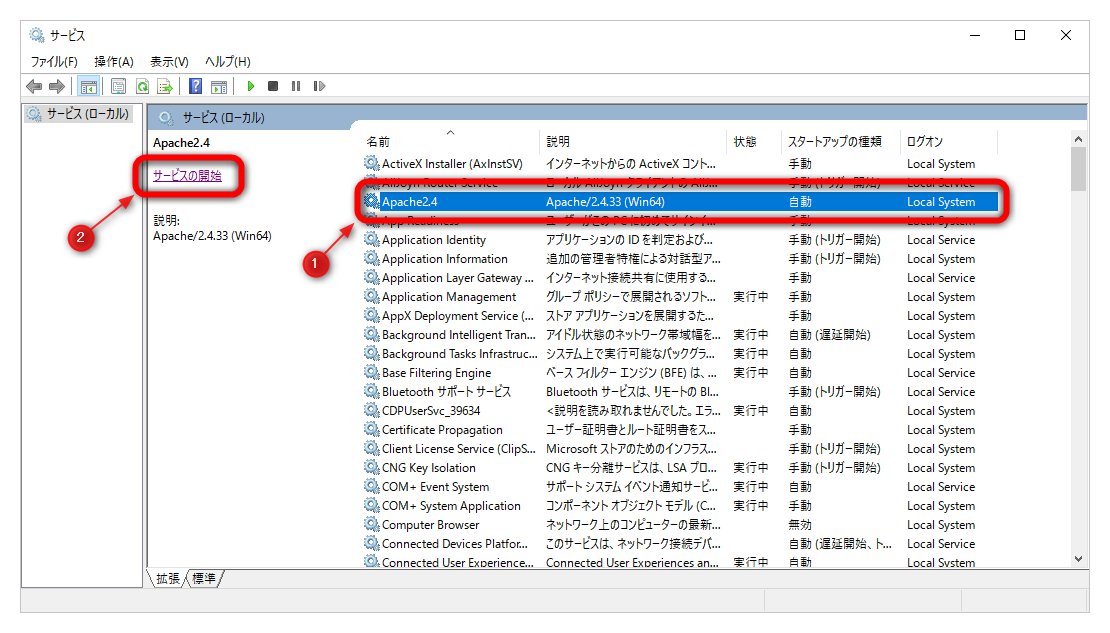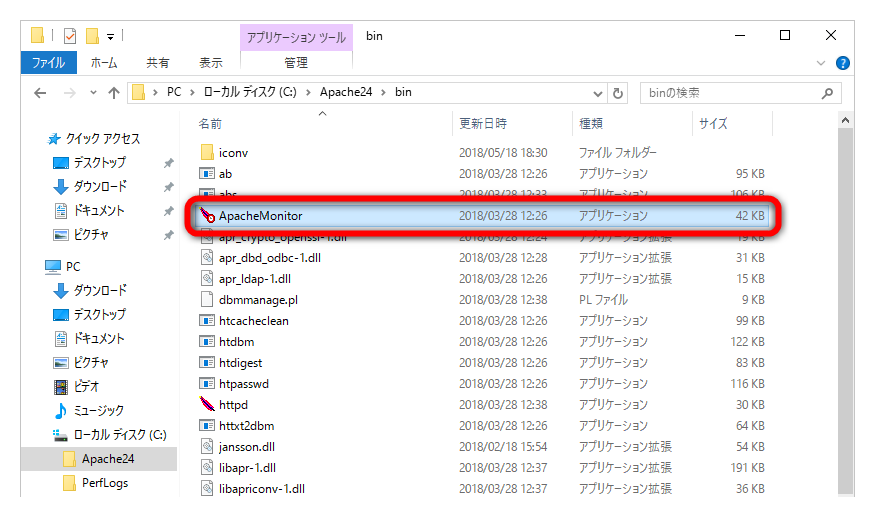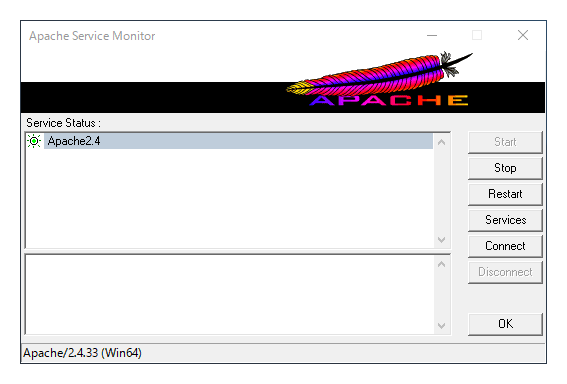Apache2.4系のインストール

Apache(バージョン2.4系)でWebサーバーを構築します。この記事では、Apache2.4系のインストールについて解説します。
2-3-1.インストール
Apache2.4系のインストールには「2-1.インストールの準備」でダウンロードした次のファイルを使用します。
- httpd-2.4.xx-win64-VC15.zip - xxはマイナーバージョン番号
展開(unzip)する
ダウンロードしたファイルを右クリックして、「すべて展開」を選択します。
「展開」をクリックします。
展開が完了するまでしばらく待ちます。
展開されたことを確認します。
ReadMeを読む
展開されたフォルダー内にReadMeファイルがあるので一読しましょう。表2-3-1-1は、Apache2.4.33のReadMeファイル(一部抜粋)です。ビルドの情報や対応OSなどが書かれています。
フォルダーをコピーする
展開されたフォルダー内にApache24フォルダーがあります。このフォルダーをCドライブ直下へコピーします。
Apache24フォルダーが、Cドライブ直下へコピーされたことを確認します。C:\Apache24となります。
ホスト名(ServerNameディレクティブ)を設定する
Apache2.4系の各種設定は、C:\Apache24\confフォルダー内にあるhttpd.confファイルによって行います。まず、最初に行うべき重要な設定は「ホスト名」です。
httpd.confファイルを、テキストエディターで開いて「ServerName」を検索すると、220行目あたりにホスト名の設定が見つかります。これを「ServerNameディレクティブ」といいます。初期状態ではコメント化(先頭が#)されています。
このServerNameディレクティブに、自サーバーのホスト名を設定します。設定するホスト名は、外部から確実にアクセスできるものとして、DNSなどによって名前解決できるホスト名、名前解決できない場合はIPアドレスとします。表2-3-1-3は、ServerNameディレクティブの設定例です。自サーバーの環境に合わせて設定してください。
Apacheを起動する
これで、Apacheを起動する準備が整いました。うまく起動できるかどうか確認してみましょう。まず、コマンドプロンプトを起動します。
次のコマンドを入力します。
Apacheが正しく起動すると、図2-3-1-8のように入力したコマンドhttpd.exeの下には何も表示されない状態になります。起動時に何か問題が発生した場合には、メッセージが表示されます。
ServerNameディレクティブを設定していないと表示されます。
AH00558: httpd.exe: Could not reliably determine the server's fully qualified domain name, using 192.168.1.201. Set the 'ServerName' directive globally to suppress this message
C:\Apache24以外にインストールファイル一式を配置した場合に表示されます。C:\Apache24以外に配置する場合は、httpd.confファイルの変更が必要です。まずはC:\Apache24に配置して試してみましょう。
httpd.exe: Syntax error on line 37 of C:/Apache/conf/httpd.conf: ServerRoot must be a valid directory
続けて、IEを起動して、localhostへアクセスします。Apacheが正しく起動していると「It works!」と表示されます。
Apacheをサービスとして登録する
上記のように、コマンドプロンプト内でApache(httpd.exe)を起動した場合、Ctrl+Cを押したり、コマンドプロンプトを閉じるとApacheが終了します。また、Windows Server 2016の起動後、毎回ログインしてApacheを手動で起動しなければなりません。試験的にApacheを使用するにはいいのですが、運用する場合は使い勝手がよくありません。そこで、Apacheをサービスとして登録する方法を紹介します。
Apacheが起動しているコマンドプロンプトで、Ctrl+Cを押して、Apacheを終了します。コマンドの入力が可能になったら、次のコマンドを入力します。
表2-3-1-6のように表示されればサービスとしての登録完了です。4行目のように、起動できなかった旨のメッセージが表示される場合がありますが、ここでは無視します。
サービスを起動して、Apacheが登録されていることを確認します。「Apache2.4」を選択して、「サービスの開始」をクリックします。
IEからlocalhostへアクセスして、Apacheが正しく起動していることを確認します。また、Windows Server 2016を再起動して、Apacheが自動で起動することを確認しましょう。
Apache Service Monitorを使ってみる
Apacheには、Apacheが稼働しているかどうかを確認するためのツールApache Service Monitorが付属しています。c:\Apache24\bin\ApacheMonitor.exeをダブルクリックして起動します。
タスクバーにアイコンが表示されるので、右クリックして、「Open Apache Monitor」を選択します。
Apache Service Monitorの管理画面が開きます。Service Status欄で、緑色のアイコンが稼働中、赤色のアイコンが停止中を示します。また、右側のボタンで「開始」「停止」「再起動」などが行えます。
Apacheのインストールが完了したら「2-4.PHP7.2系のインストール」へ進みます。
Apache・PHP関連のおすすめ品
Windowsにも対応したApacheの独学書です。
できるPRO Apache Webサーバー改訂版 Version 2.4/2.2/2.0対応
定番のApache独学書を一新!はじめてでも操作しながら修得できる。好評付録「厳選リファレンスマニュアル」付き。
講義+実習のワークショップ形式で、データベースを組み合わせた実践的なプログラムを作りながら基礎を学べる「はじめてでも挫折しない」PHPの入門書です。
いちばんやさしい PHPの教本 人気講師が教える実践Webプログラミング(第2版)
なぜそうするのかを知りたい、仕組みがしりたい、応用できる基礎を身に付けたい、そんな読者のさまざまな要望に応える新しい教本です。
これからプログラミングを始めたい。Webアプリケーションを作ってみたい。そんな人にぴったりの入門書です。
PHPの最新バージョン7に完全対応。PHPとMariaDB/MySQLの基本とWebアプリケーションの構築法について実践的に学習できます。
2015年に7へとバージョンアップした最新のPHPについて、詳しいコード注釈と図解を使って丁寧にわかりやすく解説を行なっています。
詳細!PHP7+MySQL 入門ノート
プログラマとしての道をスタートしようという人、他のプログラム言語の経験はあるがPHPはきちんと学んだことがないという人を対象に、丁寧にわかりやすく解説。